طريقتان لإصلاح MXF - كل ما تريد معرفته عنه
هل واجهت "ملف MXF لا يعمل أو يتم تحميله" على المشغل الذي اخترته؟ إنها مشكلة شائعة قد تكون موجودة في أي تنسيق، وملف الفيديو MXF ليس استثناءً. إذا كان هذا هو الوضع الذي أنت فيه الآن، فستحتاج في النهاية إلى إصلاح ملف MXF. لذلك، ستقدم هذه المقالة المساعدة في معرفة أسباب تلف ملفات فيديو MXF، بالإضافة إلى حلول لإصلاح ملفات MXF التالفة. انظر لهم أدناه!
قائمة الدليل
ما هو MXF؟ لماذا هو تالف؟ طريقة سريعة وسهلة لإصلاح مقاطع فيديو MXF كيفية إصلاح ملفات MXF التالفة يدويًا نصائح مفيدة لمنع تلف ملفات MXF FAQsما هو MXF؟ لماذا هو تالف؟
قبل التعرف على الإصلاحات اللازمة لإصلاح ملف MXF التالف، تعرف أولاً على المقصود بـ MXF أو تنسيق تبادل المواد. يعد تنسيق ملف الفيديو مناسبًا لمحتوى التلفزيون، مثل الإعلانات التجارية والأفلام وبث مقاطع الفيديو ومقاطع الفيديو فائقة الوضوح. يمكن فتحه بسهولة باستخدام VLC Media Player وFile Viewer Plus وApple QuickTime Player وPlayerXtreme والمزيد.
انقر بزر الماوس الأيمن على ملف فيديو MXF، ثم اختر خيار "فتح باستخدام" واختر أحد خيارات المشغل المدرجة التي تريد استخدامها. من السهل جدًا فتحها لتكتشف أنها تالفة، لذا لا يمكن تشغيلها؛ كم هو محبط ، أليس كذلك؟
حدث عدم القدرة على تشغيل ملفات MXF الخاصة بك بسبب تلفها لأسباب مختلفة، وقد ترغب في التعرف عليها أدناه والاطلاع في الجزء التالي على الحلول التي يجب البحث عنها لإصلاح MXF.
- تلف رأس ملف الفيديو أو بيانات التعريف أو التذييل.
- انقطاعات مفاجئة أثناء تسجيل الفيديو.
- مساحة التخزين غير كافية في جهازك.
- قد تكون بطاقة SD أو وسيلة تخزين أخرى تالفة.
- كان تسجيل الفيديو غير مكتمل أو لم يتم بشكل صحيح.
- تم إيقاف تشغيل مسجل الفيديو بسبب عطل في البطارية.
طريقة سريعة وسهلة لإصلاح مقاطع فيديو MXF
للحصول على طريقة سريعة وسهلة، حل بنقرة واحدة يقدمه إصلاح الفيديو AnyRec هو ما تحتاجه. يمكن لبرنامج الإصلاح هذا إصلاح ملفات MXF التي بها مشكلات متعددة، مثل مقاطع الفيديو المعطلة وغير القابلة للتشغيل والتالفة من العديد من الأجهزة، حتى لو كانت تأتي من كاميرات احترافية ومسجلات وطائرات بدون طيار وGoPros والهواتف وما إلى ذلك. كما أن أداة إصلاح MXF هذه لن تتمكن من إصلاح ملفات MXF ضع في اعتبارك مدى الضرر الذي يمكن أن يلحق بالفيديو الخاص بك، لأنه سيؤدي دائمًا إلى الحصول على جودة عالية. في خطوات بسيطة وبواجهة بسيطة، فإن حل الإصلاح الرائع هو ما ستحصل عليه مع البرنامج.

أصلح ملفات الفيديو شديدة التلف باستخدام تقنية الذكاء الاصطناعي المتقدمة.
إصلاح مقاطع الفيديو بجميع أحجامها من الكاميرات والمسجلات ومحركات الأقراص والهواتف وغيرها.
قم بتخصيص جودة الفيديو وتنسيقه والمزيد، وقم بمعاينته في الوقت الفعلي.
المرونة في حفظ مقاطع الفيديو الثابتة في أي موقع مفضل على نظامك.
100% آمن
100% آمن
الخطوة 1.بمجرد أن تكون داخل إصلاح الفيديو AnyRec الشاشة، انقر فوق الأزرار "إضافة" لاستيراد ملف MXF التالف ونموذج الفيديو الخاص بك. انتقل إلى زر "الإصلاح" لبدء عملية الإصلاح.

الخطوة 2.بعد الانتهاء من ذلك، انقر فوق الزر "معاينة" للحصول على لمحة عن الفيديو الذي تم إصلاحه ومعرفة ما إذا كان يرضيك.

الخطوه 3.لاحقًا، راجع المعلمات أدناه إذا تم تعيينها بشكل جيد بالنسبة لك، ثم انقر فوق الزر "حفظ" لإنهاء عملية إصلاح MXF.

100% آمن
100% آمن
كيفية إصلاح ملفات MXF التالفة يدويًا
ومع ذلك، لا يزال بإمكانك معرفة كيفية إصلاح ملفات MXF يدويًا. إنها طريقة يمكنك أن تجدها غير معقدة ولكنها مفيدة لمعالجة مشكلات تشغيل الفيديو. ببضع نقرات فقط، يمكنك إصلاح الفيديو الخاص بك! بخلاف ذلك، يمكنك اختيار ذلك تحويل ملفات MXF لإصلاح مشكلة عدم التوافق.
الخطوة 1.قم بتشغيل ملف .mxf في نظامك، لكن لا تفتح ملف فيديو MXF الذي يحتاج إلى إصلاح.
الخطوة 2.انتقل إلى علامة التبويب "ملف" واختر "فتح"، أو استخدم مفاتيح "Ctrl + O" للوصول بسهولة إلى إصلاح ملفات MXF. قم بإضافة ملف مرجعي إذا رأيت أن ملفنا تالف للغاية.
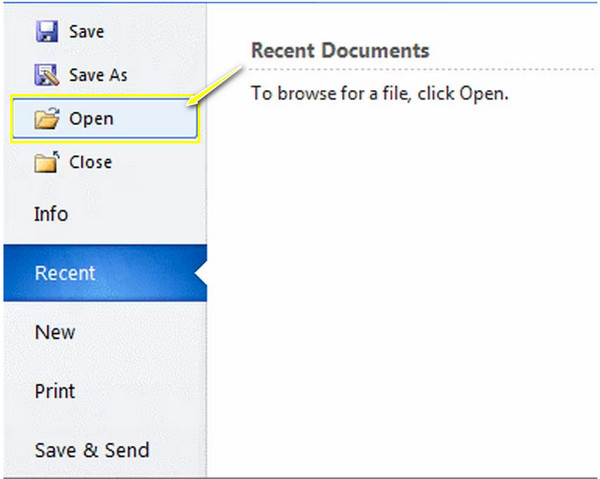
الخطوه 3.حدد موقع ملف الفيديو التالف، وانقر عليه، ثم انتقل إلى الزر "فتح" أدناه. حدد "فتح وإصلاح" في القائمة، مما يسمح للامتداد .mxf بإصلاح الملف التالف.
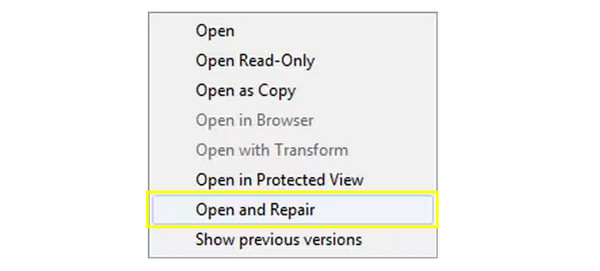
نصائح مفيدة لمنع تلف ملفات MXF
على الرغم من أنك تعرف ما يجب فعله لإصلاح ملف MXF التالف، فمن الجيد ألا تضيع وقتك في إصلاح ملفات MXF التالفة عن طريق منع حدوث ذلك. على الرغم من أن ذلك يرجع إلى أسباب مختلفة، إلا أنه توجد أيضًا نصائح متعددة لتقليل مخاطر تلف ملفات MXF.
◆ الحفاظ على ما يصل إلى أحدث البرامج. سيؤدي الاحتفاظ بأحدث الإصدارات من برامج التحرير والمشغلات والتطبيقات الأخرى المرتبطة إلى تقليل احتمالية أن تؤدي حالات عدم التوافق إلى إتلاف أي ملف فيديو بشكل كبير.
◆ أخرج جهاز التخزين بحذر. يرجى التأكد من إزالة أجهزة التخزين الخاصة بك - مثل محركات أقراص USB أو بطاقات الذاكرة أو محركات الأقراص الثابتة الخارجية الأخرى - بأمان من جهاز الكمبيوتر الخاص بك. من خلال القيام بذلك، سيتم تجنب تلف الملف الناتج عن قطع الاتصال المندفع.
◆ قم بعمل نسخة احتياطية منتظمة. إن الاحتفاظ بنسخ احتياطية من ملفات MXF الأساسية ومقاطع الفيديو الأخرى في مواقع متعددة سيضمن حصولك على نسخة في حالة تلف الملف. يمكنك وضعها في التخزين السحابي، محركات الأقراص الصلبة الخارجيةأو غيرها من الحلول المضمونة.
◆ اختر وسائط تخزين جديرة بالثقة. لتخزين مقاطع فيديو MXF، استخدم جهاز تخزين مصنوع من قبل شركة مصنعة حسنة السمعة بدلاً من أي جهاز قديم ومنخفض الجودة.
◆ تثبيت برامج مكافحة الفيروسات المعتمدة. سيساعدك تثبيت برامج مكافحة الفيروسات على جهاز الكمبيوتر الخاص بك في حماية النظام من البرامج الضارة والفيروسات التي قد تلحق الضرر بملف MXF، وبالتالي تمنعك من إصلاح ملفات MXF.
FAQs
-
هل يستطيع VLC Media Player إصلاح ملفات MXF؟
نعم. يمكنك استخدام VLC لتحويل ملف MXF إلى تنسيق آخر نظرًا لأنه قد لا يتمكن من التشغيل بسبب مشكلات عدم التوافق. بمجرد فتح برنامج VLC Media Player، يمكنك الانتقال مباشرة إلى علامة التبويب "الوسائط" ثم خيار "تحويل/حفظ".
-
هل يمكن للأدوات عبر الإنترنت إصلاح ملفات MXF؟
على الرغم من وجود إصلاحات للفيديو عبر الإنترنت، إلا أن بعضها يغطي تنسيقات MP4 وMOV فقط وليس ملفات MXF. وبالتالي، في هذا السيناريو، من الأفضل استخدام برنامج الإصلاح المتاح لإصلاح ملف MXF.
-
هل يمكن أن تساعد الاستعادة من النسخة الاحتياطية في إصلاح مقاطع فيديو MXF؟
نعم. لا يمكن القيام بذلك إلا إذا قمت بعمل نسخة احتياطية من ملف MXF الخاص بك إلى موقع آخر؛ إذا كان الأمر كذلك، فحدد موقعه ثم انسخ ملف النسخة الاحتياطية إلى مسار آمن على جهاز الكمبيوتر الخاص بك. معرفة ما إذا كان يمكن فتحه للاعب الذي اخترته.
-
لماذا لا يمكنني فتح ملفات MXF على جهاز MacBook الخاص بي؟
وذلك لأن تشغيل ملفات MXF على نظام Mac يعد أمرًا صعبًا بعض الشيء مع QuickTime Player. ومع ذلك، فأنت محظوظ لأن هناك بعض المشغلات التي يمكن تثبيتها على نظام Mac والتي تدعم ملفات MXF، مثل VLC وElmedia Player وما إلى ذلك.
-
هل يمكنني فتح ملف فيديو MXF على جهاز iPhone الخاص بي؟
للأسف لا. يجب عليك أولاً تحويل ملف MXF إلى التنسيقات التي يدعمها iPhone مثل MOV. سيكون القيام بذلك أمرًا سهلاً باستخدام برنامج المحول المناسب أو حتى المحول عبر الإنترنت.
استنتاج
ليس عليك أن تزعج نفسك الآن بالقلق بشأن ملف الفيديو MXF الفاسد. باستخدام هذين الحلين الفعالين، يمكنك إصلاح MXF التالف في وقت قصير! من بين الاثنين، إصلاح الفيديو AnyRec يعد خيارًا مثاليًا لأنظمة Windows وMac الخاصة بك لإجراء عملية إصلاح موثوقة وسريعة. ما عليك سوى إضافة فيديو MXF التالف ثم نموذج فيديو لرؤية النتائج السحرية على الفور. قم بتنزيله مجانًا واحصل على جميع مقاطع الفيديو التالفة القابلة للتشغيل مرة أخرى!
100% آمن
100% آمن
